Como baixar mensagens de texto do iPhone de 7 maneiras confiáveis
Publicados: 2023-08-21Você está procurando maneiras debaixar mensagens de texto do iPhone para o computador ou outro dispositivo móvel?A maioria das pessoas baixa mensagens de texto para backup em caso de danos causados pela água, dispositivos quebrados, desativados ou bloqueados. E algumas pessoasbaixam mensagens de texto do iPhone para serem levadas ao tribunal como prova.
Você realmente consegue baixar mensagens de texto de um iPhone? Se você é como eles e também está desesperado para saber como transferir mensagens de texto do iPhone para o computador gratuitamente , não se preocupe. Este artigo abordará 7 maneiras confiáveis de salvar mensagens de texto do iPhone no computador, unidade USB, disco rígido externo ou dispositivo móvel.
Visão geral das soluções:
| Caminho | ️Descrição | Eficiência |
| EaseUS MobiMover | Uma ferramenta profissional de transferência de dados iOS para baixar mensagens do iPhone para o computador e salvá-las como arquivos PDF. | Eficaz |
| Encaminhe mensagens no aplicativo Mensagens. | Menos efetivo | |
| Capturas de tela | Salve as mensagens/iMessages como fotos. | Menos efetivo |
| iCloud | Serviço de armazenamento em nuvem da Apple com armazenamento gratuito de 5 GB. | Eficaz |
| Sincronizando no Mac | Sincronize e baixe mensagens de texto do iPhone no Mac. | Eficaz |
| encaminhamento | Encaminhe mensagens de texto para o seu iPad, Mac ou outros dispositivos Apple. | Menos efetivo |
| itunes | Faça backup do iPhone para salvar dados de mensagens no PC. | Menos efetivo |
Para aprender passo a passo como baixar mensagens de texto do iPhone dessas maneiras, continue lendo para obter mais informações.
Maneira 1. Como baixar mensagens de texto do iPhone com EaseUS MobiMover
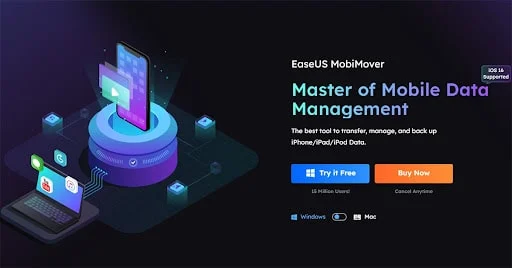
Você já experimentou um software de transferência de dados de terceiros para iPhone para fazer backup ou baixar mensagens de texto e conversas do iMessage do iPhone para um PC com Windows ou Mac? Se for uma de suas alternativas, você também pode tentar o EaseUS MobiMover .
Este programa confiável da EaseUS é capaz de:
faça backup de mensagens do iPhone para o PC com datas e horários
exporte mensagens de texto do iPhone para um arquivo PDF e uma página HTML para que as pessoas possam imprimi-las para uso judicial ou outros fins.
baixar mensagens de texto do iPhone
restaurar mensagens em .pdf do PC para o iPhone (salvas no aplicativo Livros)
Além da transferência de mensagens, esta ferramenta de transferência de dados do iOS permite aos usuários transferir, fazer backup e restaurar mais de 90% dos dados do iPhone, incluindo fotos, vídeos, gravações de áudio, dados de aplicativos, contatos, mensagens de texto, anexos de arquivos, etc.
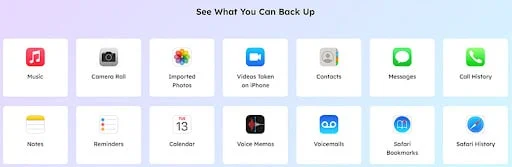
Se estiver interessado, siga as etapas abaixo para aprender como usar este aplicativo para baixar mensagens de texto e iMessages do iPhone:
Passo 1. Desbloqueie seu iPhone e conecte-o ao computador com um cabo USB.Inicie o EaseUS MobiMover. Toque em “Confiar” quando um prompt aparecer no seu iPhone perguntando se você confia neste computador ou não. Após uma conexão adequada, escolha “Telefone para PC” e clique em “Avançar”.
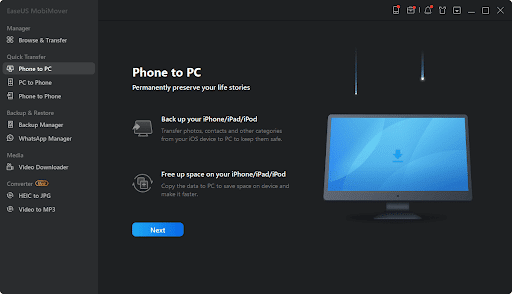
Passo 2. Como você pode ver na captura de tela abaixo, você pode copiar itens como áudio, fotos, vídeos, contatos e outros tipos de arquivos do iPhone para o seu computador de uma só vez.Para copiar mensagens, você pode personalizar antecipadamente um local para salvar as mensagens. Marque o ícone Mensagens e clique em “Transferir”.
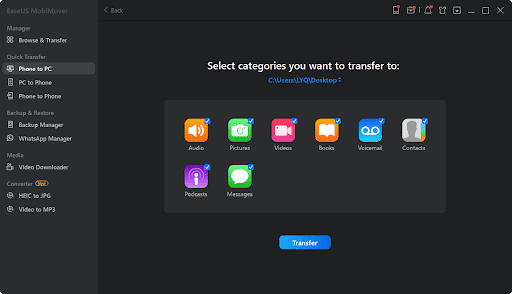
Passo 3. Agora ele começa a copiar mensagens do seu iPhone.Os itens serão armazenados como um arquivo HTML em seu computador, para que você possa visualizar os detalhes em qualquer navegador que possuir.
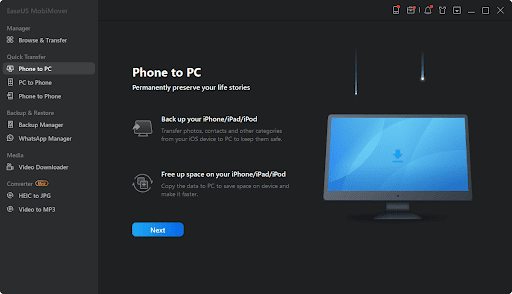
Nota: Se você deseja apenas baixar algumas mensagens de texto ou iMessages em vez de todos os dados das mensagens, você pode selecionar as mensagens no menu da barra lateral “Navegar e Transferir” para fazer o download para o computador.
Além de exportar mensagens de texto do iphone para PDF, as mensagens também seriam salvas como uma página HTML com o EaseUS MobiMover. Você deve experimentar esta ferramenta versátil e confiável de transferência de mensagens de texto do iPhone, se realmente deseja converter mensagens do iPhone em PDF com carimbo de data e hora ou apenas fazer backup de mensagens para evitar perda de dados.
Caminho 2. Como exportar mensagens de texto do iPhone via e-mail/número de telefone
Quando você precisar baixar e transferir algumas mensagens SMS essenciais de uma conversa no seu iPhone, a maneira mais fácil é usar o Email. Você pode enviar esses textos enviando um e-mail para você mesmo sem esforço.
Para exportar mensagens de texto do iPhone por e-mail:
Passo 1. Abra o aplicativo Mensagens no seu iPhone e encontre as conversas que deseja baixar.
Passo 2. Mantenha pressionada uma das mensagens de texto que deseja transferir.Na caixa pop-up abaixo, selecione “Mais”.
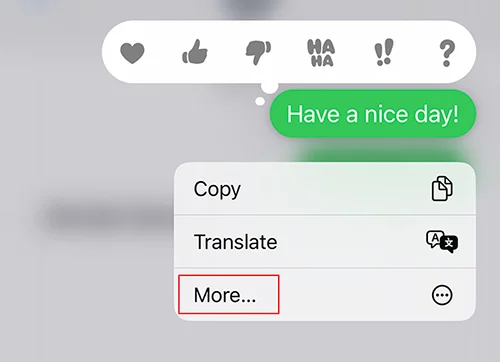
Passo 3. Depois você pode marcar os demais textos desta conversa.
Passo 4. Quando terminar, toque no ícone “Avançar”, no canto inferior esquerdo da tela.
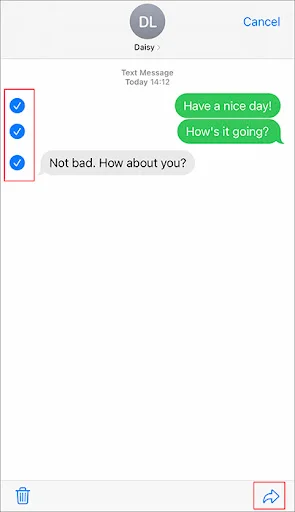
Passo 5. Em seguida, você pode digitar um número de telefone ou endereço de e-mail para enviar as mensagens de texto.
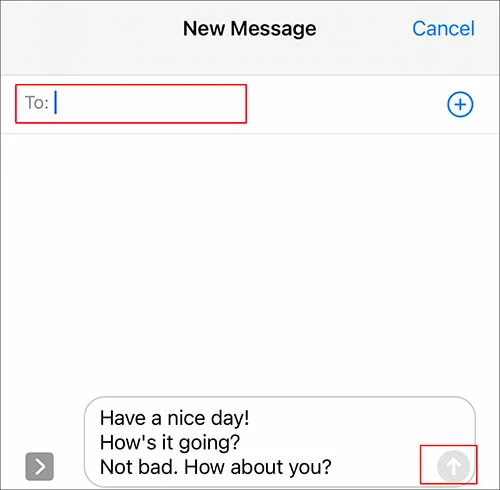
Nota: Desta forma, você só pode baixar textos de uma conversa.Se você costuma fazer backup de todos os dados de textos, experimente o EaseUS MobiMover.
Caminho 3. Como baixar mensagens do iPhone por meio de capturas de tela
Além de encaminhar textos do aplicativo Mensagens, você também pode obter cópias de mensagens SMS do iPhone por meio de capturas de tela. Esta é uma maneira incomum, mas conveniente de salvar mensagens de texto como capturas de tela e transferir as fotos facilmente.

Veja como fazer capturas de tela no iPhone para salvar mensagens:
Passo 1. Encontre as mensagens de texto no seu iPhone.
Passo 2. Faça capturas de tela da seguinte forma:
- Para modelos de iPhone com Face ID: pressione o botão lateral e o botão de aumentar volume e solte rapidamente.
- Para modelos de iPhone com Touch ID: pressione o botão lateral/superior e o botão Home e solte rapidamente.
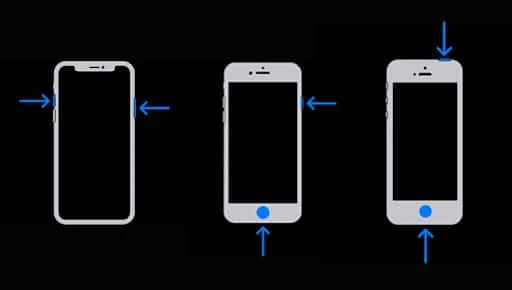
Caminho 4. Como fazer backup de mensagens de texto com iCloud
Você já pensou em usar o iCloud para sincronizar os dados das mensagens? É muito fácil fazer backup de mensagens de texto e dados do iMessages no serviço de nuvem oficial.
Agora siga as etapas simples para fazer backup de mensagens no iCloud:
Passo 1. No seu iPhone, vá em Ajustes > [Seu nome] > iCloud.
Passo 2. Em seguida, role para baixo para encontrar o aplicativo Mensagens.Ative o botão de alternância ao lado de Mensagens.
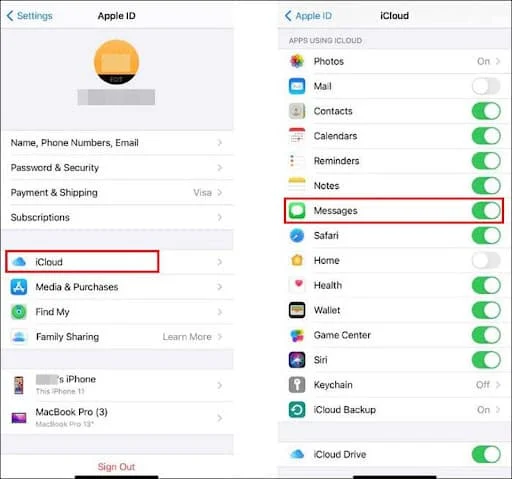
Observação: o iCloud oferece apenas 5 GB de armazenamento gratuito para backup para cada conta Apple.Certifique-se de que haja espaço disponível para fazer backup de suas mensagens no iCloud antes de prosseguir com este método.
Caminho 5. Como exportar mensagens do iPhone sincronizando no Mac
Se você possui um computador Mac, também pode baixar mensagens de texto do iPhone para o Mac para backup. Ao contrário do iCloud com armazenamento gratuito limitado, o armazenamento do Mac é enorme e suficiente para armazenar algumas mensagens.
Veja como sincronizar mensagens no Mac:
Passo 1. Inicie o aplicativo Mensagens integrado em seu Mac e faça login.
Passo 2. Aguarde todas as mensagens carregarem e sincronizarem agora.
Passo 3. Depois de selecionar as mensagens a serem salvas no Mac, clique em “Arquivo” > “Imprimir” na barra de menu.
Passo 4. E selecione “Salvar como PDF” para baixar mensagens de texto do iPhone no seu Mac.
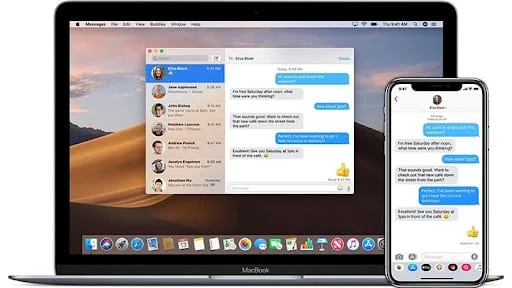
Maneira 6. Como encaminhar mensagens de texto para outro dispositivo Apple
É uma boa ideia enviar e receber mensagens de texto do iPhone para outros dispositivos Apple que pertençam a você. Se você habilitar esse recurso, não precisará baixar mensagens do iPhone para o iPad ou Mac manualmente.
Execute as etapas abaixo para saber como encaminhar mensagens para outro dispositivo Apple:
Etapa 1. No seu iPhone, vá para Configurações > Mensagens > Encaminhamento de mensagem de texto.
Passo 2. Em seguida, selecione um dispositivo Apple para enviar e receber mensagens de texto do seu iPhone.
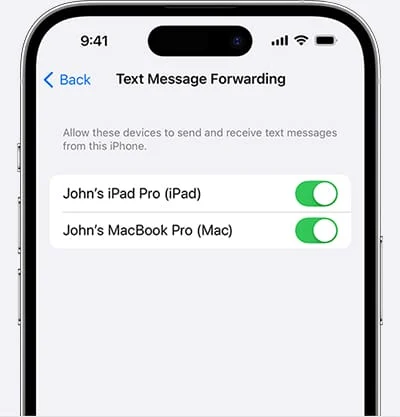
Nota: Se você tiver um problema com o Encaminhamento de Mensagens de Texto não aparecendo no iPhone, pode ser porque suas iMessages não usam seu ID Apple.E você pode ir para Configurações> Mensagens, desativar "iMessage" e, em seguida, tocar em Enviar e receber> Usar seu ID Apple para iMessage.
Maneira 7. Como salvar mensagens de texto do iPhone no computador com o iTunes
Como último recurso, gostaria de apresentar como usar o iTunes para fazer backup de mensagens de texto no PC. Com o iTunes, você pode fazer um backup completo dos dados do seu iPhone (incluindo os dados do aplicativo Mensagens). Embora não seja a melhor opção para baixar mensagens de texto do backup do iPhone, funciona.
Veja como baixar mensagens de texto do iPhone para o PC usando o iTunes:
Etapa 1. Inicie o iTunes e conecte seu iPhone a um computador por meio de um cabo USB.
Etapa 2. Depois de “confiar” no seu computador, clique no ícone “Dispositivo” no iTunes.
Etapa 3. Na barra lateral “Resumo”, selecione “Este computador” como local de armazenamento.
Passo 4. Em seguida, clique em “Fazer backup agora” e siga as instruções na tela.
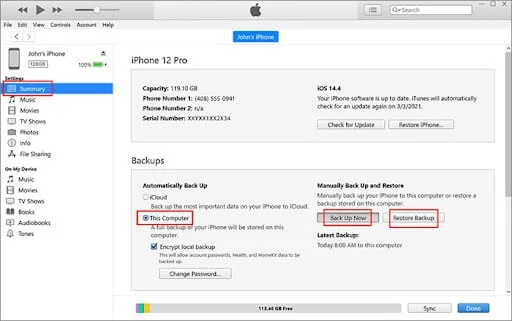
Dica:
É muito simples fazer backup do iPhone com o iTunes, mas onde você pode encontrar o iTunes Backup no seu computador e como visualizar e exportar mensagens do backup do iTunes?
Na verdade, você pode navegar para: \Users\(nome de usuário)\AppData\Roaming\Apple Computer\MobileSync\Backup\ para encontrar o backup do iTunes em seu PC com Windows. Em um computador Mac, o backup do iTunes deve ser armazenado em “ ~/Library/Application Support/MobileSync/Backup/ ”.
Conclusão
Neste post, apresentei 7 maneiras eficazes de baixar mensagens de texto do iPhone .É altamente recomendável usar o EaseUS MobiMover para baixar algumas ou todas as mensagens de texto do iPhone para um computador Windows ou Mac. De qualquer forma, escolha um método acima para extrair mensagens de texto com base em suas necessidades.
Perguntas frequentes sobre exportação de mensagens de texto no iPhone
Tem alguma outra dúvida? Para obter mais informações sobre o download de mensagens de texto, verifique as perguntas frequentes abaixo.
1. Como posso imprimir uma mensagem de texto inteira do iPhone para o tribunal?
Primeiro, é recomendável salvar as mensagens de texto necessárias como um arquivo PDF. Se você possui um Mac, pode seguir os métodos acima para sincronizar mensagens em seu Mac e baixá-las como um arquivo .pdf. Se você não possui um Mac, pode baixar e instalar o EaseUS MobiMover, que também permite exportar mensagens como arquivo .pdf. Então você pode imprimir mensagens de texto facilmente.
2. Qual é a diferença entre iMessages e mensagens de texto?
Primeiro, as mensagens de texto podem ser usadas em todos os celulares e tablets, enquanto as iMessages estão disponíveis apenas em dispositivos Apple, como iPhone, iPod Touch, iPad, Mac e Apple Watch.
Em segundo lugar, os textos do iMessage adotam criptografia de ponta a ponta, o que os textos SMS normais não adotam.
Terceiro, o iMessages inclui textos, fotos, vídeos, adesivos e outros arquivos de mídia), enquanto as mensagens comuns aparecem apenas como textos.
3. Como faço para transformar minhas mensagens de texto em um livro?
Depois de converter suas mensagens de texto do iPhone em um arquivo PDF, você poderá restaurá-las no aplicativo Livros do iPhone por meio do EaseUS MobiMover ou outro software de terceiros.
